- Bei 62 % der Phishing-Simulationen in Organisationen werden die Anmeldeinformationen mindestens eines Benutzers erfasst.
- 27 % der komplexen E-Mail-Angriffe werden von kompromittierten E-Mail-Konten aus gestartet.
- 95 % aller Angriffe auf Unternehmensnetzwerke sind das Ergebnis erfolgreichen Spear-Phishings. Es ist nicht verwunderlich, dass die meisten von uns schon unzählige Spam-Mails in ihrem Posteingang gefunden haben. Und ob Sie es glauben oder nicht: Ihr Online-Verhalten trägt dazu bei, welche Spam-Nachrichten Sie erhalten.
Was sind Spam/gefälschte E-Mails?
- „Spam“ ist seit den Anfängen der E-Mail ein Schlagwort im Internet, aber was genau ist das? Spam/Fake-E-Mails sind Nachrichten, die von Kriminellen oder vielleicht auch skrupellosen Werbetreibenden, die uns auf gefälschte Websites locken möchten, nach dem Zufallsprinzip an mehrere Adressen gesendet werden.
- Diese Websites versuchen, unsere persönlichen, elektronischen und finanziellen Daten zu stehlen .
Wie erkennt man Spam/gefälschte E-Mails?
Es gibt viele Gründe, den Kontakt zu vermeiden mitSpam-Mails, aber zu den wirklich beunruhigenden Szenarien gehört die Möglichkeit, dass Sie sich dem Risiko eines Identitätsdiebstahls aussetzen oder einem Angreifer erlauben, Viren und Malware auf Ihren Computer zu laden. Als Faustregel gilt: Wenn Sie Spam-Nachrichten vermeiden möchten, sollten Sie bedenken: Wenn etwas zu schön ist, um wahr zu sein, dann ist es das wahrscheinlich auch. So können Sie Gewinnspiele und Angebote aussortieren, die Ihnen zweifelhaft erscheinen.
Tipps
Klicken Sie nicht auf Schaltflächen oder Links in Spam-Nachrichten. Dies kann Sie auf schädliche Websites führen oder Malware auf Ihren Computer herunterladen, die ihn infizieren kann. Wenn einer der oben genannten Punkte zutrifft, öffnen Sie die E-Mail nicht. Verschieben Sie sie einfach schnell in den Papierkorb. Gelöschte Nachrichten im Spam-Ordner landen nicht im Papierkorb. Sie werden dauerhaft aus Ihrem Konto entfernt.
Dies sind einige grundlegende Tipps, die Sie beim Öffnen von E-Mails beachten sollten. In diesem Artikel beschreiben wir Tipps und Tricks zur Vermeidung von Spam.
- 1. Stellen Sie sicher , dass Sie den Absender kennen und ihm vertrauen, bevor Sie eine E-Mail öffnen
Da Sie den Absender in Ihrer Posteingangsliste sehen können, ohne die Nachricht öffnen zu müssen, können Sie anhand der E-Mail-Adresse erkennen, ob es sich bei einer Nachricht um Spam handelt. Einige Spam- und Phishing-Betrügereien geben sich als große Unternehmen aus.

2. Überprüfen Sie die Betreffzeile auf häufige Spam- Themen
Die meisten davon kennen Sie bereits: Sonderangebote, Investitionsmöglichkeiten, neue Behandlungen, Geldforderungen, Informationen zu Paketen, die Sie nie bestellt haben usw. Normalerweise wird Ihnen etwas angeboten, oft umsonst. Wenn Sie es nicht bestellt haben, gehen Sie nicht davon aus, dass Sie es vergessen haben. Dies ist lediglich eine Betrugsmasche, um Sie dazu zu bringen, auf einen schädlichen Link zu klicken.
3. Vermeiden Sie jegliche „Aufforderungen zum Handeln“ oder Anfragen nach persönlichen Informationen
Dies wird als Phishing bezeichnet, wenn sich ein Angreifer als seriöse Website ausgibt und Benutzerinformationen aktualisieren oder eine sofortige Anmeldung verlangen muss. Wenn in der E-Mail sofortiges Handeln oder die Angabe persönlicher Daten verlangt wird, handelt es sich grundsätzlich um Phishing und sollte ignoriert werden.
- Beispiel: Im Bild unten werden Sie aufgefordert, „Passwort zu überprüfen“. Um den ursprünglichen Absender einer E-Mail zu finden, können Sie mit der rechten Maustaste auf die E-Mail klicken und auf die Schaltfläche „Original anzeigen“ klicken. Dadurch wird der ursprüngliche Inhalt der E-Mail geöffnet und Sie finden dort ausführliche Informationen.
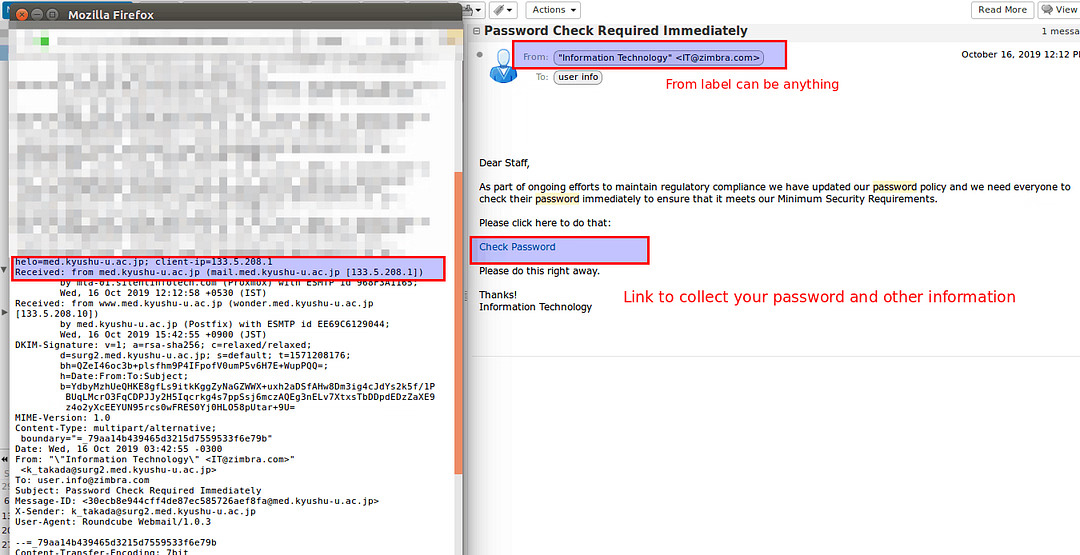
4. Öffnen oder laden Sie niemals Anhänge herunter, wenn Sie nicht wissen, was sie sind
Wenn Sie den Absender nicht kennen, vertrauen Sie keinem Link und öffnen Sie keine Anhänge. Das ist der schnellste Weg zu einem Virus. Wenn Sie Anhänge öffnen, klicken Sie mit der rechten Maustaste auf den ersten und wählen Sie dann „Auf Viren prüfen“ oder „Scannen“, bevor Sie ihn öffnen.
5. Geben Sie alle Links direkt ein, anstatt auf die Links zu klicken
Der häufigste Weg, wie Ihre Daten kompromittiert werden, ist das Klicken auf einen Link in einer Spam-E-Mail. Wenn Sie sich jedoch nicht sicher sind, ob die E-Mail legitim oder Spam ist, haben Sie immer noch Möglichkeiten. Wenn Sie beispielsweise eine unerwartete Verpackungs-E-Mail von Amazon erhalten, melden Sie sich bei Amazon an und geben Sie die Bestellnummer ein, um sie zu überprüfen. Klicken Sie nicht auf den Link „Paket verfolgen“ in der E-Mail .
6. Verwenden Sie niemals Ihre geschäftliche E-Mail-Adresse, um sich bei Websites von Drittanbietern, sozialen Medien oder Marketingportalen zu registrieren
Verwenden Sie bei der Registrierung für Online-Wettbewerbe oder -Dienste wie Anwendungen, Angebotsaktualisierungen usw. nicht Ihre private oder geschäftliche E-Mail-Adresse. Viele Angreifer beobachten diese Gruppen oder E-Mail-Listen, um an neue E-Mail-Adressen zu gelangen.
7. Geben Sie Ihre E-Mail-Adresse niemals öffentlich weiter oder veröffentlichen Sie sie
Sie sollten bedenken, dass jeder problemlos auf das Internet zugreifen kann. Das bedeutet, dass auch Angreifer im Internet lauern und ständig nach verfügbaren E-Mail-Adressen suchen, an die sie Spam-Mails senden können. Wenn Sie Ihre E-Mail-Adresse öffentlich veröffentlichen, können andere Ihnen Spam-Mails senden oder, schlimmer noch, Ihr Konto hacken, wenn Sie ein schwaches Passwort verwenden.
8. Verwenden Sie niemals überall das gleiche Passwort
Nehmen wir an, Sie haben ein Konto bei einem Onlinedienst – ich nenne ihn Dienst A. Außerdem haben Sie ein Yahoo!-Konto, weil Sie Flickr verwenden, ein Google-Konto, weil Sie Gmail und verschiedene andere Google-Dienste nutzen, und ein Microsoft-Konto, weil Sie Windows haben. Und Sie verwenden überall dasselbe wunderbar sichere Passwort . Dienst A hat die besten Absichten, aber ehrlich gesagt versteht er das Thema Sicherheit nicht. Vielleicht speichert er Passwörter im Klartext in seiner Datenbank, sodass jeder mit Zugriff darauf sie sehen kann. Er macht das, weil es einfach und schnell ist und er das Problem so rasch lösen kann. Er geht davon aus, dass die Datenbank mit Ihrem Passwort undurchdringlich ist. Das macht es Angreifern leicht, die Websites und Passwörter zu hacken.
9. Surfen Sie immer in einem privaten oder Inkognito-Fenster
Es gibt viele gute Gründe, den privaten oder Inkognito-Modus zu nutzen. Sie können ihn nutzen, um sich gleichzeitig bei mehreren E-Mail-Adressen, sozialen Netzwerken oder Bankkonten anzumelden. So können Sie verhindern, dass Informationen oder Daten von Person zu Person weitergegeben werden.
- Google Chrome: Google Chrome nennt den Inkognito-Modus. Sie erkennen ihn am „Geheimagenten“-Symbol in der oberen linken Ecke des Fensters. Chrome zeigt Ihnen außerdem eine große, auffällige neue Registerkarte an, wenn Sie ein Inkognito-Fenster öffnen. Im Inkognito-Modus speichert Chrome nicht, welche Seiten Sie besuchen, welche Daten Sie in Formulare eingeben oder welche Suchanfragen Sie durchführen. Es speichert nicht, welche Dateien Sie herunterladen, aber diese bleiben auch nach dem Schließen des Inkognito-Fensters auf Ihrem Computer gespeichert. Sie müssen sie manuell löschen, wenn Sie sie entfernen möchten.
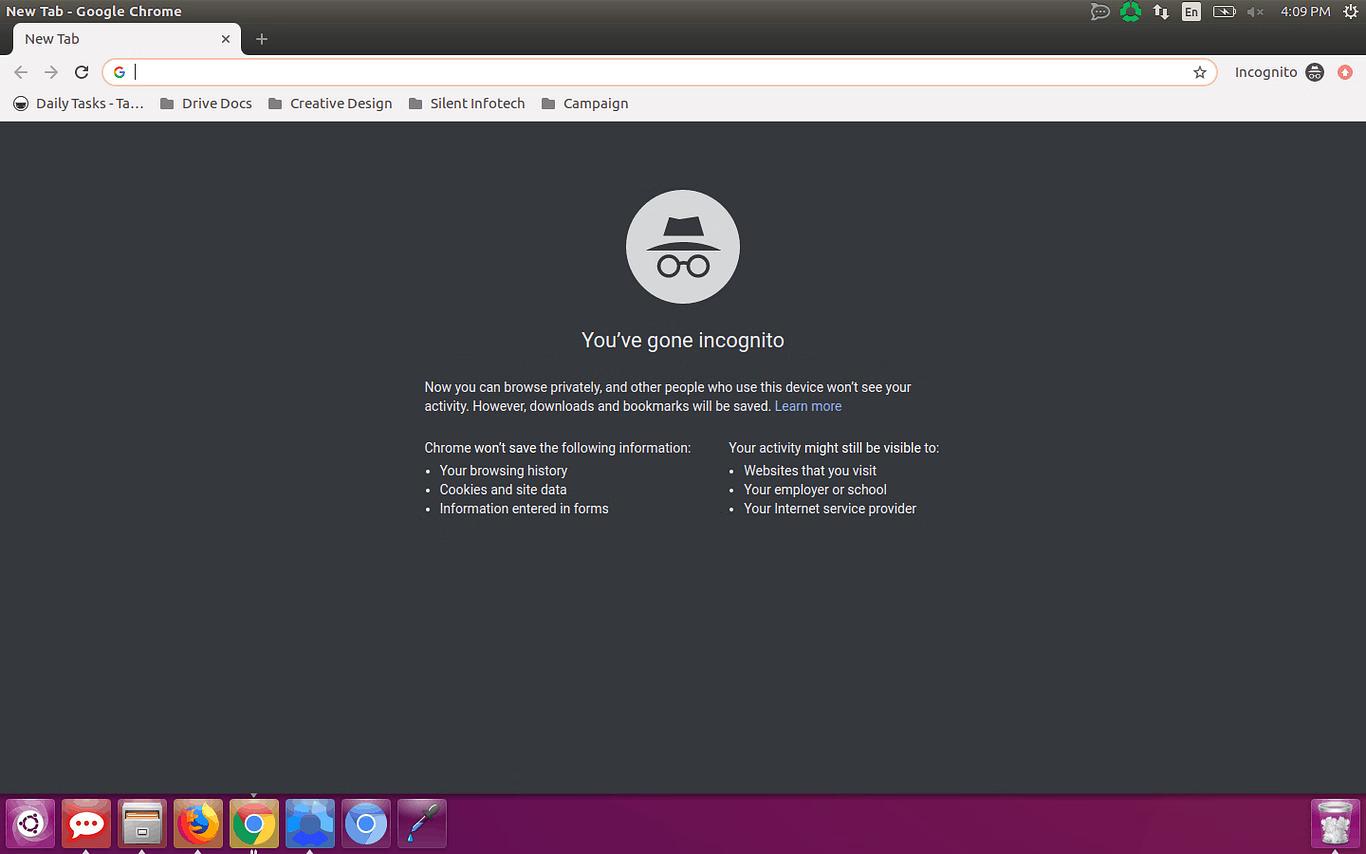
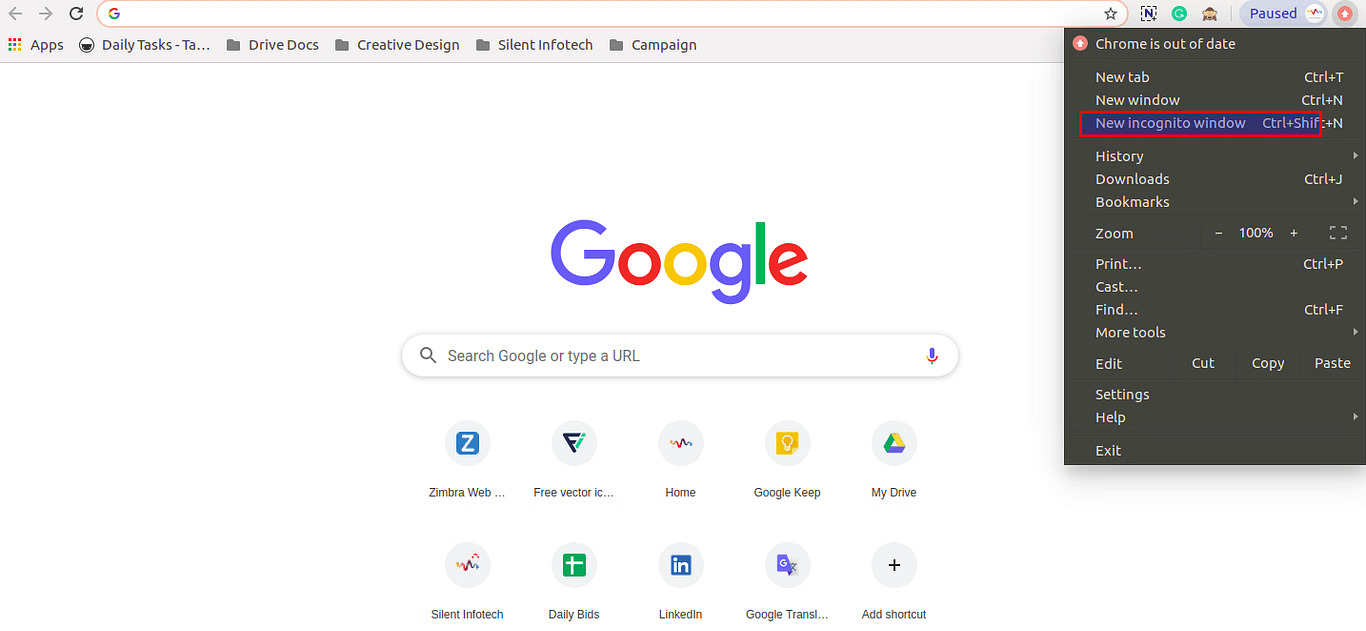
Mozilla Firefox
- Mozilla begrüßt Sie im privaten Browsermodus von Firefox mit einer schönen, klaren Erklärung, was dieser tut und was nicht.
Klicken Sie oben links im Fenster auf „ “ und klicken Sie auf das private Fenster.
“ und klicken Sie auf das private Fenster.
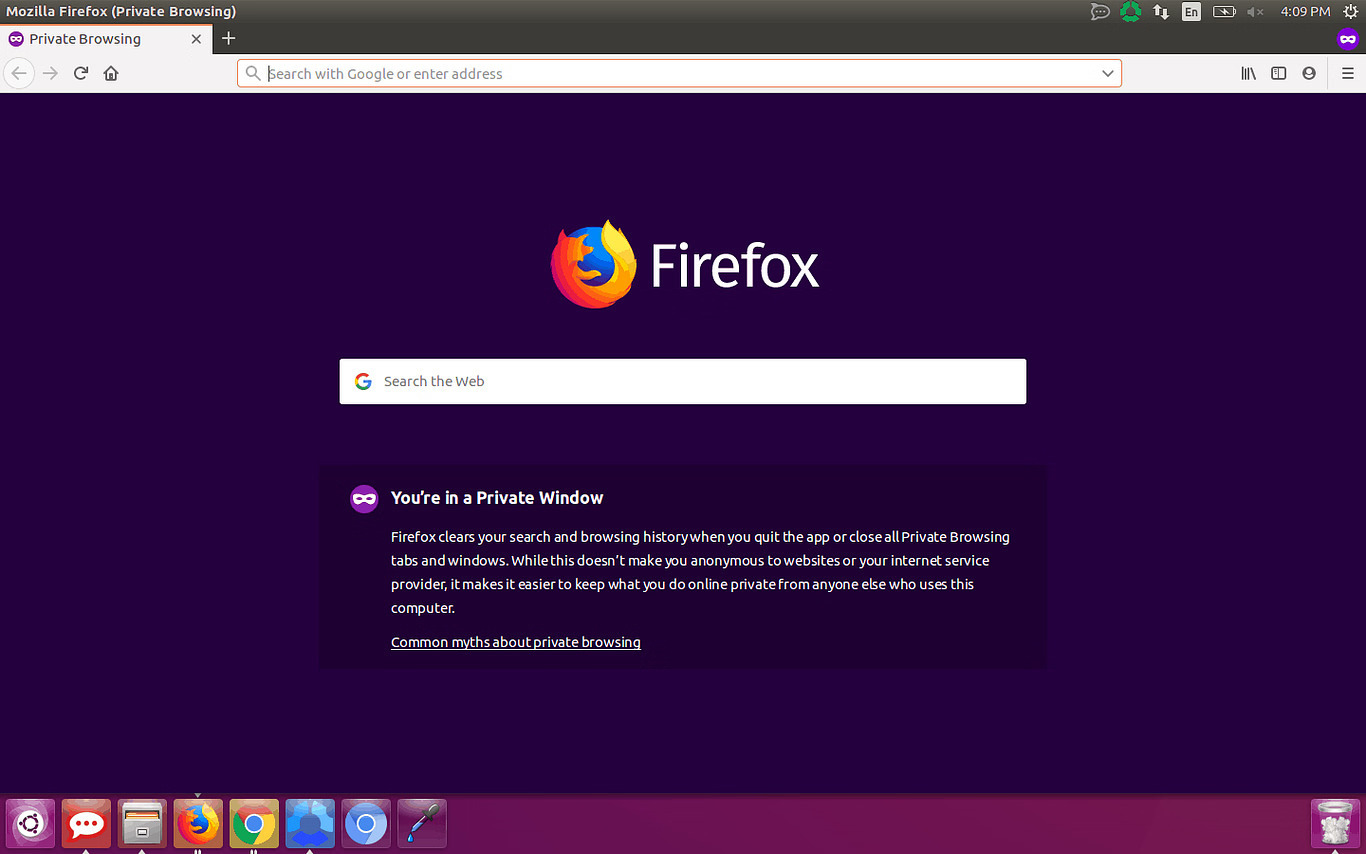
10. Auf öffentlichen Computern (Beispiel: Cyber-Café)
Äußerste Vorsicht. Es gibt keine Garantien für die installierten Programme und möglicherweise sind von früheren Benutzern Programme zum Speichern von Passwörtern installiert.
Wenn es keine andere Möglichkeit für den Internetzugang gibt, schließen Sie nach der Verwendung alle Programme, melden Sie sich ab und löschen Sie den Verlauf im Browser (Extras / Optionen / Verlauf löschen). Alternativ können Sie beim Surfen im Cybercafé immer in einem privaten oder Inkognito-Fenster surfen.
Warnung
Angreifer verfeinern und aktualisieren ihren Spam ständig. Wenn Ihnen etwas nicht passt, auch wenn es nicht auf dieser Liste steht, gehen Sie auf Nummer sicher und ignorieren Sie die E-Mail.